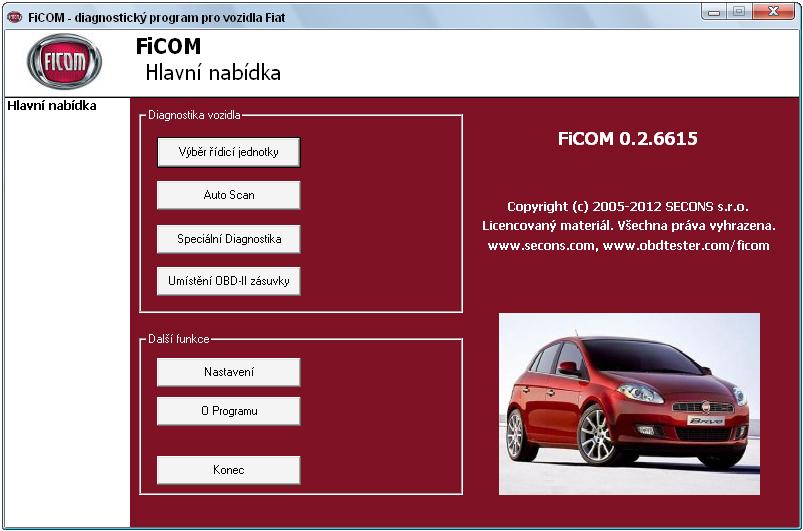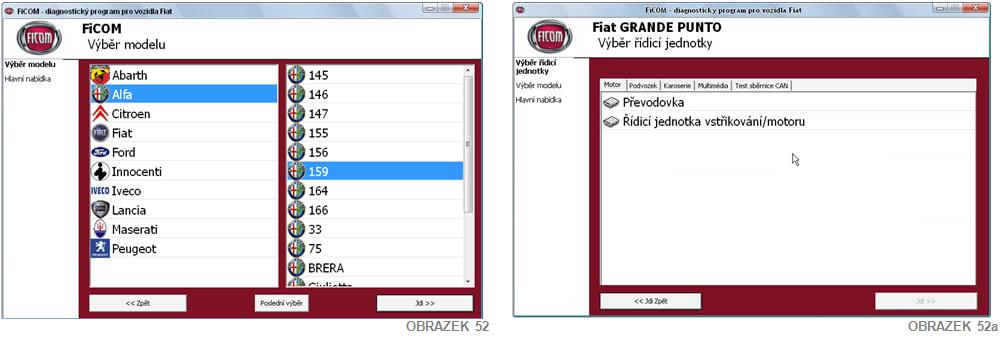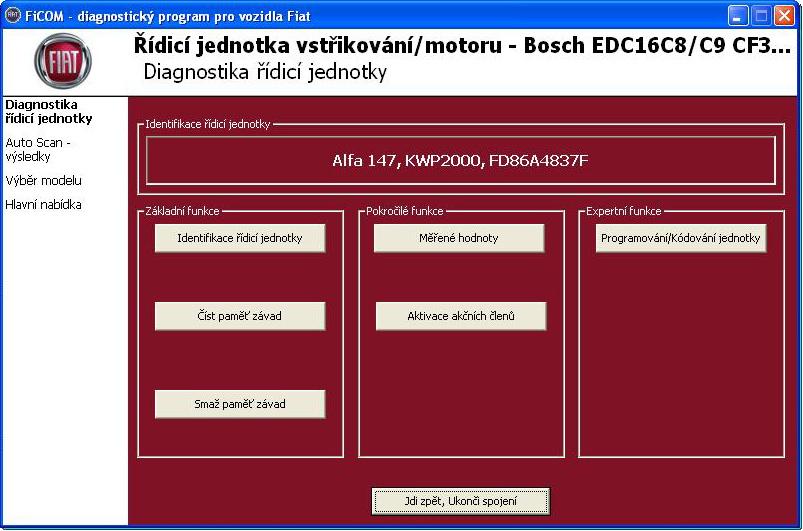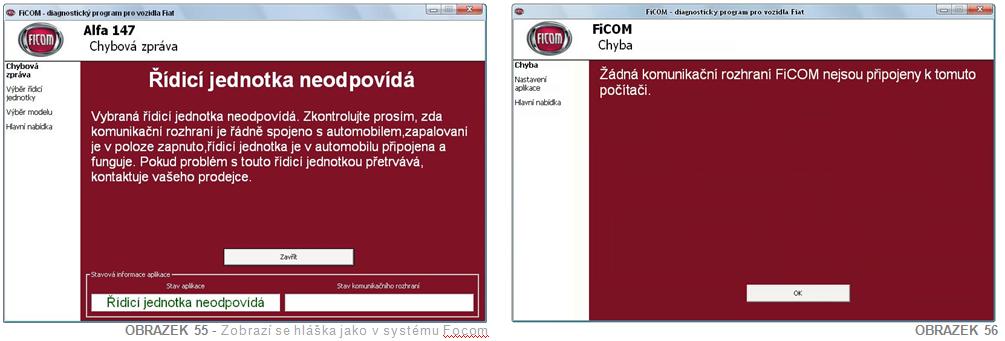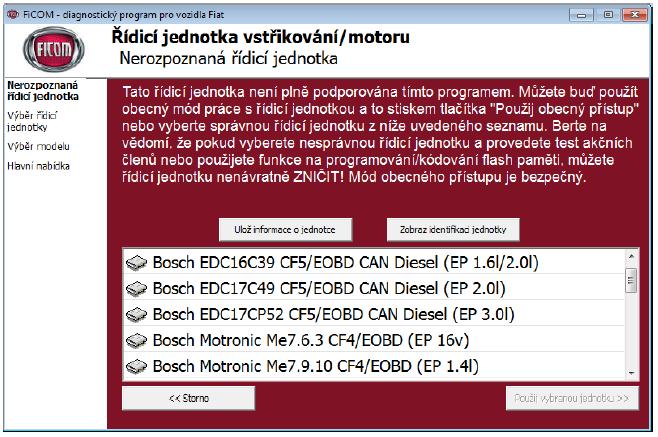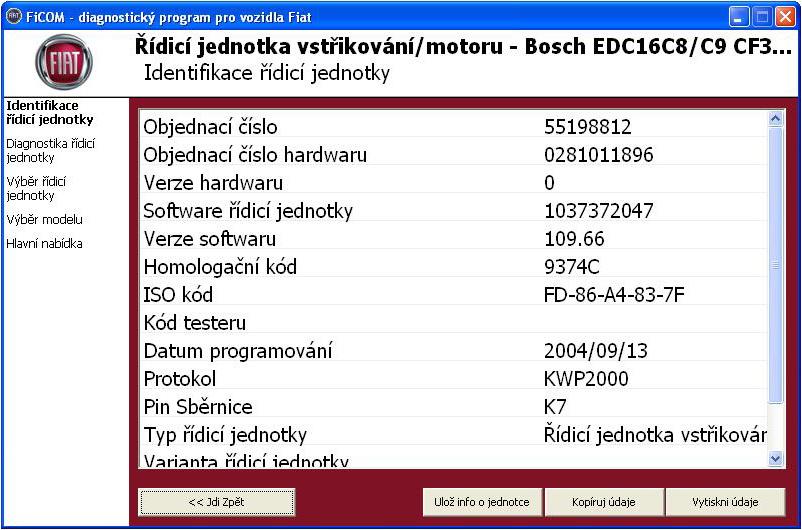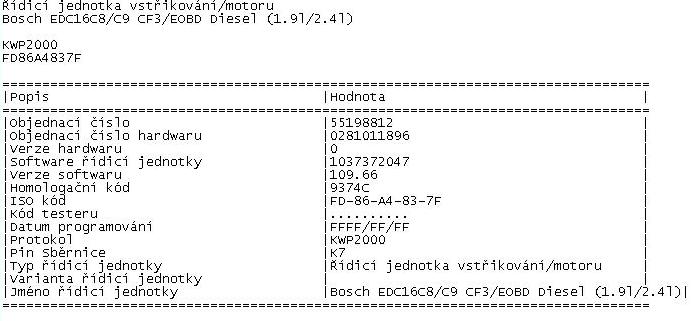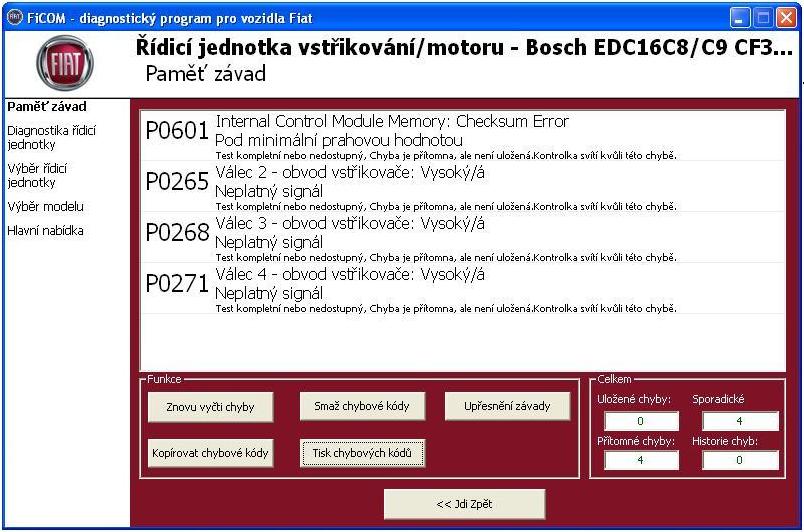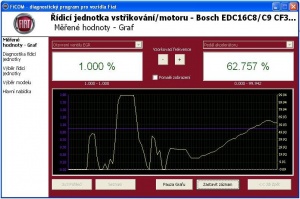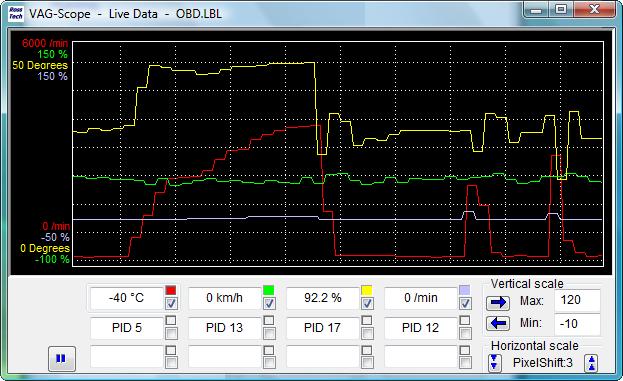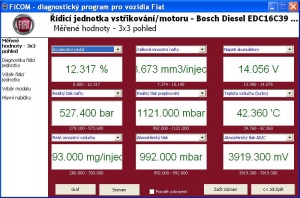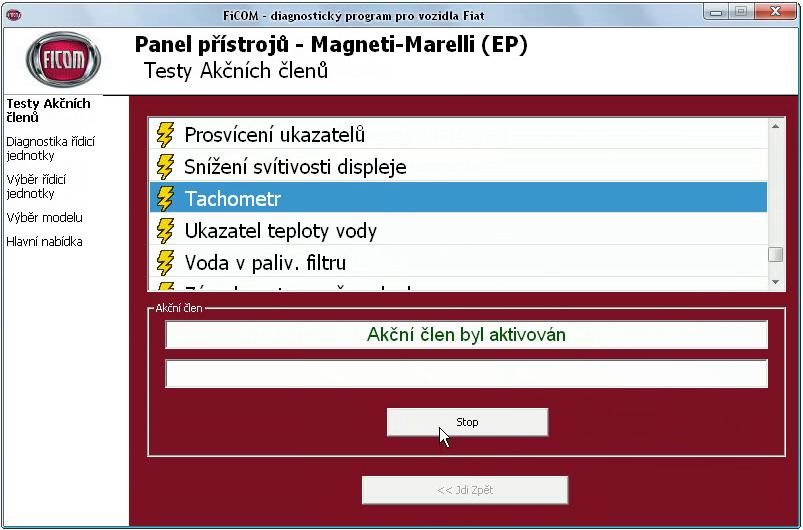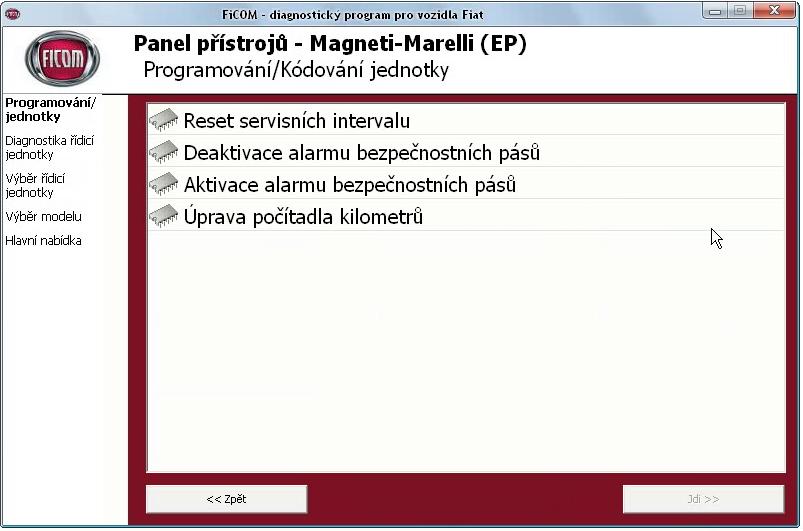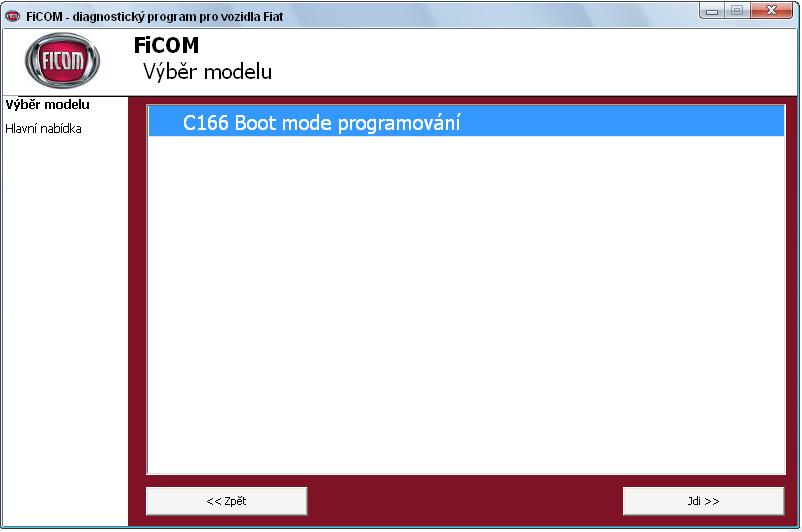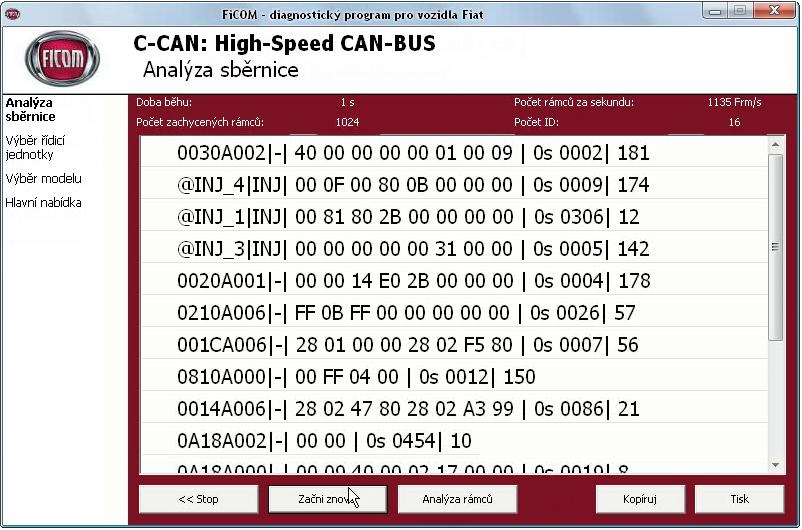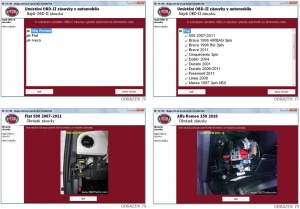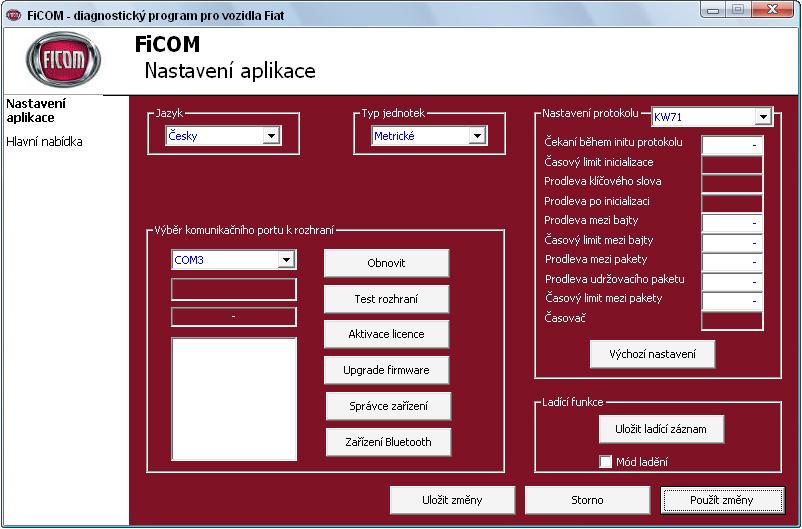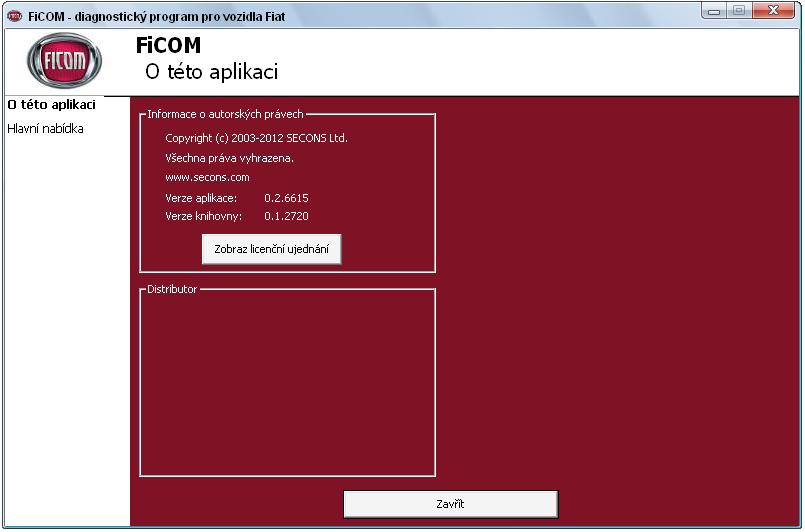Manuál FiCOM: Porovnání verzí
(→Analýze sběrnice CAN-BUS) |
|||
| (Není zobrazeno 6 mezilehlých verzí od stejného uživatele.) | |||
| Řádka 15: | Řádka 15: | ||
|style="text-align:center; width: 120px; vertical-align:bottom;"| [[File:Link.png|link=Odkazy FiCOM|84px]]<br>'''[[Odkazy FiCOM]]''' | |style="text-align:center; width: 120px; vertical-align:bottom;"| [[File:Link.png|link=Odkazy FiCOM|84px]]<br>'''[[Odkazy FiCOM]]''' | ||
| + | |style="text-align:center; width: 120px; vertical-align:bottom;"| [[File:faq.png|link=FAQ FiCOM|84px]]<br>'''[[FAQ FiCOM]]''' | ||
|} | |} | ||
| Řádka 128: | Řádka 129: | ||
* Datum programování | * Datum programování | ||
* A další… | * A další… | ||
| + | |||
| + | <youtube>mvDKmWStaQ8</youtube> | ||
U starších jednotek je velmi běžné, že se zobrazí prázdné okno výsledku identifikace, protože starší jednotky neobsahují identifikační data. | U starších jednotek je velmi běžné, že se zobrazí prázdné okno výsledku identifikace, protože starší jednotky neobsahují identifikační data. | ||
| Řádka 176: | Řádka 179: | ||
<nowiki>Režim měřených hodnot „Graf“ zobrazuje vždy 2 průběhy signálů v podobě přes sebe vykreslených křivek, Křivky jsou vykreslovány v rámci společné časové základny a podle toho jak jsou vybrány ze seznamu. Nad rastrem grafu jsou dvě bíla okna, ve kterých program zobrazuje měřenou hodnotu vyjádřenou příslušnou fyzikální veličinou nebo měrnou jednotkou. Pod tímto oknem se nacházejí podrobnější informace o minimální a maximální hodnotě, které je možné v daném kanálu hodnoty změřit. Tlačítko [Pauza Grafu] pozastaví aktuálně snímaný graf. Tlačítkem [<< Jdi Zpět] se vrátíte do okna diagnostika řídící jednotky. </nowiki> | <nowiki>Režim měřených hodnot „Graf“ zobrazuje vždy 2 průběhy signálů v podobě přes sebe vykreslených křivek, Křivky jsou vykreslovány v rámci společné časové základny a podle toho jak jsou vybrány ze seznamu. Nad rastrem grafu jsou dvě bíla okna, ve kterých program zobrazuje měřenou hodnotu vyjádřenou příslušnou fyzikální veličinou nebo měrnou jednotkou. Pod tímto oknem se nacházejí podrobnější informace o minimální a maximální hodnotě, které je možné v daném kanálu hodnoty změřit. Tlačítko [Pauza Grafu] pozastaví aktuálně snímaný graf. Tlačítkem [<< Jdi Zpět] se vrátíte do okna diagnostika řídící jednotky. </nowiki> | ||
| − | [[Image:Ficom_navod_010.JPG]] | + | [[Image:Ficom_navod_010.JPG|thumb|right|Ficom]] |
| + | |||
| + | <youtube>n6nqWbCEihI</youtube> | ||
<nowiki>V okně Graf - měřené hodnoty se nacházejí také tlačítka pro úpravu rychlosti vzorkovací frekvence a tlačítka pro přepnutí do režimů měřených hodnot [3x3 Pohled] a [Seznam]. Tlačítko [Začít záznam] slouží pro záznam měřených hodnot.</nowiki> | <nowiki>V okně Graf - měřené hodnoty se nacházejí také tlačítka pro úpravu rychlosti vzorkovací frekvence a tlačítka pro přepnutí do režimů měřených hodnot [3x3 Pohled] a [Seznam]. Tlačítko [Začít záznam] slouží pro záznam měřených hodnot.</nowiki> | ||
| − | |||
=== Vzorkovací frekvence === | === Vzorkovací frekvence === | ||
| Řádka 197: | Řádka 201: | ||
Tento režim nabízí podstatné rozšíření oproti grafickému zobrazení, neboť umožňuje sledování až 9 měřených hodnot současně v jednom okně. Vybrat si můžete libovolnou hodnotu z roletkové nabídky. V jednotlivých okénkách se zobrazují měřené hodnoty vyjádřené příslušnou fyzikální veličinou nebo měrnou jednotkou. Pod tímto výpisem se nacházejí podrobnější informace o minimální a maximální hodnotě, které je možné v daném kanálu hodnoty změřit. Čím více aktivujete kanálů měřených hodnot, tím bude vzorkování hodnot pomalejší. | Tento režim nabízí podstatné rozšíření oproti grafickému zobrazení, neboť umožňuje sledování až 9 měřených hodnot současně v jednom okně. Vybrat si můžete libovolnou hodnotu z roletkové nabídky. V jednotlivých okénkách se zobrazují měřené hodnoty vyjádřené příslušnou fyzikální veličinou nebo měrnou jednotkou. Pod tímto výpisem se nacházejí podrobnější informace o minimální a maximální hodnotě, které je možné v daném kanálu hodnoty změřit. Čím více aktivujete kanálů měřených hodnot, tím bude vzorkování hodnot pomalejší. | ||
| − | [[Image:Ficom_navod_012.JPG]] | + | [[Image:Ficom_navod_012.JPG|thumb|right|Ficom]] |
| − | <nowiki>V režimu 3x3 lze také spustit funkci záznamu měřených hodnot, která byla popsána výše. Lze také snížit vzorkovací rychlost zaškrtnutím volby Pomalé zobrazení. Tlačítky [Graf] a [Seznam] přepnete režim měřených hodnot. </nowiki>Pokud se v některém kanále zobrazuje hláška “Neaktivní“ může to znamenat, že daná měřená hodnota nelze aktuálně změřit, ale také to může znamenat, že je neměřitelná. | + | <youtube>qSNuBx1l-fM</youtube> |
| + | |||
| + | <nowiki>V režimu 3x3 lze také spustit funkci záznamu měřených hodnot, která byla popsána výše. Lze také snížit vzorkovací rychlost zaškrtnutím volby Pomalé zobrazení. Tlačítky [Graf] a [Seznam] přepnete režim měřených hodnot. </nowiki>Pokud se v některém kanále zobrazuje hláška “Neaktivní“ může to znamenat, že daná měřená hodnota nelze aktuálně změřit, ale také to může znamenat, že je neměřitelná. | ||
=== Seznam === | === Seznam === | ||
V režimu “Seznam“ systém FiCOM zobrazí seznam všech měřitelných hodnot, které je schopen v daném systému sledovat. Měření započne okamžitě, nicméně rychlost vzorkování se velice zpomalí a je nutné vyčkat, než se celý seznam zinicializuje. Obnovovací frekvence jednotlivých měřených hodnot je pro účely přesného měření velmi pomalá. | V režimu “Seznam“ systém FiCOM zobrazí seznam všech měřitelných hodnot, které je schopen v daném systému sledovat. Měření započne okamžitě, nicméně rychlost vzorkování se velice zpomalí a je nutné vyčkat, než se celý seznam zinicializuje. Obnovovací frekvence jednotlivých měřených hodnot je pro účely přesného měření velmi pomalá. | ||
| − | [[Image:Ficom_navod_013.JPG]] | + | [[Image:Ficom_navod_013.JPG|thumb|right|Ficom]] |
| + | |||
| + | <youtube>Lr2Dwyg8kxY</youtube> | ||
<nowiki>V režimu Seznam lze také spustit funkci záznamu měřených hodnot, která byla popsána výše. Tlačítkem [Kopíruj] z</nowiki>kopírujete seznam všech měřených hodnot do schránky Windows, který můžete následně vložit pomocí klávesové zkratky Ctrl+V, do jakéhokoli textového editoru např. MS Word či poznámkového bloku. Pro vložení můžete použít i pravého tlačítka myši kliknutím do bílého místa stránky v textovém editoru s výběrem volby “Vložit“. Tlačítkem <nowiki>[Tisk] seznam měřených hodnot vytisknete. Tlačítky [Graf] a [Seznam] přepnete režim měřených hodnot. </nowiki> | <nowiki>V režimu Seznam lze také spustit funkci záznamu měřených hodnot, která byla popsána výše. Tlačítkem [Kopíruj] z</nowiki>kopírujete seznam všech měřených hodnot do schránky Windows, který můžete následně vložit pomocí klávesové zkratky Ctrl+V, do jakéhokoli textového editoru např. MS Word či poznámkového bloku. Pro vložení můžete použít i pravého tlačítka myši kliknutím do bílého místa stránky v textovém editoru s výběrem volby “Vložit“. Tlačítkem <nowiki>[Tisk] seznam měřených hodnot vytisknete. Tlačítky [Graf] a [Seznam] přepnete režim měřených hodnot. </nowiki> | ||
| Řádka 237: | Řádka 245: | ||
Pokud se Vámi požadovaná kódovací funkce na konkrétní jednotce v okně Programování/Kódování jednotky nezobrazuje, systém FiCOM ji nepodporuje. V této situaci prosím kontaktujte linku technické podpory. | Pokud se Vámi požadovaná kódovací funkce na konkrétní jednotce v okně Programování/Kódování jednotky nezobrazuje, systém FiCOM ji nepodporuje. V této situaci prosím kontaktujte linku technické podpory. | ||
| + | |||
| + | <youtube>kMrTc3NxOYQ</youtube> | ||
=== Úprava počítadla kilometrů === | === Úprava počítadla kilometrů === | ||
| Řádka 268: | Řádka 278: | ||
Diagnostický program FiCOM disponuje rozsáhlou databází fotografií diagnostických zásuvek ve vozidlech. | Diagnostický program FiCOM disponuje rozsáhlou databází fotografií diagnostických zásuvek ve vozidlech. | ||
| − | [[Image:Ficom_navod_019.JPG]] | + | [[Image:Ficom_navod_019.JPG|thumb|right|Ficom]] |
| + | |||
| + | <youtube>KBSRSeKB8VE</youtube> | ||
Pohodlným výběrem ze seznamu vozidel zvolte hledanou diagnostickou zásuvku. | Pohodlným výběrem ze seznamu vozidel zvolte hledanou diagnostickou zásuvku. | ||
Aktuální verze z 28. 4. 2015, 08:59
 FiCOM |
 Manuál FiCOM |
 Návody FiCOM |
 Články FiCOM |
 Ukázky FiCOM |
 Download FiCOM |
 Odkazy FiCOM |
 FAQ FiCOM |
Obsah
Hlavní nabídka
Hlavní okno programu je nadřazeno všem ostatním. Pod obrázkem následuje rychlý přehled hlavní nabídky pro diagnostiku vozidla. Další funkce jsou probrány kapitole nastavení.
[Výběr řídící jednotky] V tomto okně program nabízí přístup k jednotlivým řídícím jednotkám a funkcím u vozidel koncernu FIAT. Nelze diagnostikovat vozy, které nespadají pod koncern FIAT s výjimkou vozidel příbuzných značek a typů jako jsou vozidla značek Mazda, Lincoln a Mercury a vybrané modely značek Jaguar a Land Rover. Pro více informací o kompatibilitě vozidel prosím navštivte internetovou stránku http://www.obdtester.com/FiCOM-eculist .
[Auto Scan] Automatický test oskenuje veškeré dostupné řídící jednotky v automobilu a vypíše jejich seznam do okna výsledků. Z výsledného testu lze tisknout výsledný report pro zákazníka.
[Speciální diagnostika] V této sekci naleznete speciální funkce a zjednodušené programové procedury. [Umístění OBD-II zásuvky] Databáze umístění diagnostických zásuvek v automobilech koncernu Fiat. Databáze se průběžně doplňuje o další fotografie.
Výběr řídící jednotky
Z okna výběr řídící jednotky se lze přímo spojovat s řídící jednotkou (dále jen ECU). Výběr diagnostických funkcí je možné uskutečnit, až po úspěšném navázání komunikace s ECU. Pokud se s ECU spojíte, program automaticky zobrazí okno s výběrem funkcí a stručnou identifikací ECU. Není li možné navázat komunikaci s ECU, ujistěte se, že je Vámi vybraná ECU skutečně v automobilu nainstalovaná. Pokud ano, doporučujeme provést kontrolu elektroinstalace (svorkovnicové spoje, relé, pojistky, ukostření apod.). Některé řídící jednotky se mohou probudit až po několika pokusech o spojení. Zvláště u starších automobilů.
V tomto okně program nabízí přímý přístup do řídících jednotek a jejich podřízených funkcí. Nelze se spojit s vozidly, které nespadají pod koncern FIAT s výjimkou vozidel příbuzných značek a typů. Jedná se o modely vozidel Citroen Jumper od r.v. 2001 vč. modelové řady 2006, Citroen Relay od. r.v. 2001 do 2006, Citroen Nemo od r.v. 2007 do 2011, Peugeot Boxer od 2001 vč. modelu 2006 a Peugeot Bipper od r.v. 2007 do 2011, Ford Ka od r.v. 2008 do 2011, Innocenti Elba a Mille, Maserati Coupe, Grand Tourismo, Quattroporte a Maserati Spider. Pro více informací o kompatibilitě vozidel prosím navštivte internetovou stránku http://www.obdtester.com/ficom-eculist.
Okno výběru jednotky nabízí 5 záložek se seznam řídících jednotek. První 4 záložky charakterizují konstrukční skupiny, do kterých byly ECU z důvodu přehlednosti zařazeny. Jsou to záložky Motor, Podvozek, Karoserie a Multimédia. Poslední záložka je integrovaná funkce testu CANové sběrnice.
Pro vstup do řídící jednotky postačí dvojklik levým tlačítkem myši na vybranou jednotku, nebo ji lze označit levým tlačítkem a následně stisknout tlačítko [Jdi >>] pro návrat do hlavní nabídky stiskněte tlačítko [<< Jdi Zpět].
Názvosloví řídících jednotek Fiat
Přehled nejběžněji instalovaných ECU ve vozidlech Fiat. V servisní dokumentaci Fiat se můžeme často setkat s termínem uzel, který nahrazuje výraz řídící jednotka.
M86 – řídicí jednotka elektrického řízení K74 – řídící jednotka (snímán otáčení vozidla kolem svislé osy); snímač vrtění (pouze provedení s ESP); Snímač směrové výchylky vozidla (VDC) M50 – řídicí jednotka ABS/ESP M10 – řídicí jednotka motoru (NCM) M54 - řídicí jednotka robotizované převodovky (provedení s robotizovanou převodovkou) E50 – panel přístrojů P20 – autorádio M162 –řídicí jednotka Bluetooth M60 – řídicí jednotka airbagu M70 – řídicí jednotka klimatizace M75 – řídicí jednotka přídavného topení M84 – řídicí jednotka snímačů parkování M47 – řídicí jednotka tlaku v pneumatikách. M1 –body Computer K85 – řídicí jednotka dešťového snímače D45 – řídicí jednotka střešního okna H5 – modul ovladačů sdruženého přepínání M20 – řídící jednotka CODE M30 – řídící jednotka poplašného systému
Všechna vozidla s jistotou po r.v.1996 obsahují nejméně jednu ECU, zpravidla však více. Po navázání komunikace s řídící jednotkou se zobrazí následující okno.
Okno Diagnostika řídící jednotky nabízí stručný výpis identifikace ECU a tlačítka diagnostických funkcí setříděna do třech kategorií- základní funkce, pokročilé funkce a Expertní funkce.
Problémy s komunikací
Následující okno se zobrazí, pokud dojde k problému při navazování komunikace:
Pokud se zobrazí hláška (Obr. 55) opakujte pokus o připojení k ECU. Některé řídící jednotky se mohou probudit až po několika pokuse o spojení. Zvláště u starších automobilů. Pokud problémy setrvávají, doporučujeme provést kontrolu elektroinstalace (svorkovnicové spoje, relé, pojistky, ukostření apod.).
Obr. 56 může předznamenat problém způsobený přímo na diagnostickém kabelu. Pro odstranění problému nejprve restartujte PC, po té spusťte program FiCOM a proveďte kontrolu konfigurace virtuálního COM portu a proveďte test kabelu v sekci nastavení.
Pokud problém nebyl odstraněn, překontrolujte propojovací USB kabel. Doporučujeme kabel vyměnit za jiný. Jestliže problém i nadále setrvává, doporučujeme zkontrolovat ve správci zařízení možný konflikt na virtuálních COM portech, který může být způsoben blokací virtuálního portu jiným diagnostickým zařízením, nebo periferií, která není aktuálně připojena, ale číslo portu využívá. Doporučujeme postupně připojit i ostatní USB zařízení a zkontrolovat, která čísla com portů se jednotlivým zařízením přiřazují, V případě, že je port blokován, překonfigurujte com port dle instalačního manuálu.
Nerozpoznaná řídící jednotka
Diagnostika značky Fiat neumožňuje v ojedinělých případech jednoznačně identifikovat typ řídicí jednotky. Daná ECU nemusí být obsažena v databázi FiCOMu. Pro správnou diagnostiku je nutné ovšem znát konkrétní typ, tento je nutný vybrat z nabídky. Pro zjištění více informací o diagnostikované ECU získáte kliknutím na tlačítko [Zobrazit identifikaci jednotky].
Některé jednotky vyrobené před rokem 2003 neposkytují žádna identifikační data, proto se bude tento dialog zobrazovat pravidelně. Při nesprávném výběru ECU se nebudou správně zobrazovat měřené hodnoty. Chyba ve výběru jednotky může mít i fatální důsledky a to za předpokladu, že se pokusíte použít funkci programování jednotky nebo kódování flash paměti. V takovém případě může dojít k nevratnému poškození ECU. K poškození může dojít i při nevhodnému použití funkce testu akčních členů.
Obecný přístup
Tato funkce je užitečná, v případě, že si nejste zcela jisti výběrem správné ECU, ale potřebujete v diagnostice dále pokračovat. Funkce Výběr univerzální jednotky je zcela bezpečná. Komunikaci navážete stisknutím tlačítka [Použij obecný přístup>>]. V následujícím diagnostickém režimu bez omezení fungují pouze funkce identifikace jednotky a čtení a mazání paměti závad. Funkce měřené hodnoty je dostupná pouze v základním rozsahu.
V obou případech je z důvodu budoucí kompatibility nejlepším řešením vygenerování tzv. snapshot, který uloží veškeré potřebné informace do souboru. Snapshot můžete zaslat prostřednictvím stránek focom.cz.
Snapshot
Snapshot je inteligentní scan řídící jednotky, jehož výsledkem je soubor o zanedbatelné velikosti. Tento soubor je nutné odeslat technické podpoře. V nejbližší termínu budou získaná data zapracována do aktualizace programu.
Snapshot se ukládá stisknutím tlačítka [Ulož informace o jednotce]. Tlačítko je přístupné hned ze dvou obrazovek. Z okna Nerozpoznaná řídící jednotka (Obr. 57), z okna Identifikace řídící jednotky na straně 28, Po stisknutí tlačítka [Ulož informace o jednotce] se zobrazí dialogové okno s otázkou, zda si přejete uložit rychlý nebo úplný snapshot.
Pro potřeby aktualizace tj. běžného rozšiřování kompatibility programu postačí vývojářům uložit rychlý snapshot. Rychlý snapshot trvá 1 až 5 minut v závislosti na rychlosti diagnostické sběrnice. Pro spuštění rychlého snapshot stiskněte tlačítko [Ne]. V průběhu ukládání snapshotu systém FiCOM čte z řídící jednotky data a podrobné informace jako jsou např. identifikační údaje, bloky měřených hodnot atd.
Pro lepší identifikaci souboru žádáme všechny uživatele, aby při ukládání snapshotu zapisovali do názvu souboru typ, model a r.v. vozidla a typ řídící jednotky. Veškeré takto uložené snapshoty prosím nahrávejte přímo na server technické podpory na adrese http://snapshot.focom.cz.
Základní funkce
Použití základních funkcí je z pohledu neodborného zásahu zcela bezpečné. Základní funkce umožňují číst nejrůznější data z řídící jednotky. Není-li možné pokračovat ve volbě některých podřízených funkcí, nejsou jednotkou podporovány.
Identifikace řídící jednotky
Po výběru funkce Identifikace se zobrazí všechny dostupné typy identifikačních dat. Obvykle se v rámci výpisu identifikace zobrazují např. následující data:
- VIN kód
- Objednací a sériové číslo jednotky
- Softwarová verze ECU
- Typ řídící jednotky
- Typ vozidla
- Komunikační protokol
- Jméno řídící jenotky
- Softwarová/hardwarová verze dodavatele
- PIN sběrnice
- Typ diagnostické sběrnice
- Systémová identifikace
- Datum výroby
- Datum programování
- A další…
U starších jednotek je velmi běžné, že se zobrazí prázdné okno výsledku identifikace, protože starší jednotky neobsahují identifikační data.
Identifikaci je možné vytisknout jako report nebo zkopírovat do schránky pro další editaci. Výsledek vypadá takto:
Čtení a mazání paměti závad
Obsah paměti závad se vypíše automaticky po vstupu do okna funkce. FiCOM vypíše veškeré chybové kódy (DTC), které řídící jednotka nahlásí. Zobrazují specifické chybové kódy koncernu FIAT. Chybové kódy vč. jejich popisu, jsou ve větší míře v českém jazyce. V případě, že výpis paměti závad je prázdný a přes to se projevuje závada je to způsobeno neschopností řídící jednotky danou závadu odhalit. V tomto případě doporučujeme přejít do pokročilých funkcí a použít funkce [Aktivace akčních členů], nebo [Měřené hodnoty] a v neposlední řadě závadu dohledat pomocí automobilového osciloskopu.
Pole Celkem v levé dolní části obrazovky podává rychlý přehled o uložených závadách. Význam vypsaných políček:
- Uložené chyby – zobrazuje součet všech obsažených chybových kódů
- Sporadické – zobrazuje součet sporadických chybových kódů
- Přítomné chyby – aktuálně uložené chybové kódy
- Historie chyb – V rámci normy OBDII se zde může zobrazit součet nedávno smazaných chybových kódů
V okně paměti závad jsou přítomny ještě následující tlačítka: [Znovu vyčti chyby]
Funkce znovu načte obsah paměti závad. Nedojde li k vymazání některého z chybových kódů, jedná se o kód statické závady. [Smaž chybové kódy]
Funkce vymaže paměť závad řídící jednotky a znovu jí načte. Nedojde li k vymazání určitého DTC, jedná se o závadu statickou, která musí být nejprve odstraněna. Mohou se objevit chybové kódy, které se dají vymazat pouze za určitých podmínek. Doporučujeme mazat paměť až v momentě, kdy byla závada odstraněna. Jednotlivé DTC kódy mazat nelze, vždy musíte vymazat kompletně celou paměť závad. Obsah paměti závad lze také vymazat přímo z okna Diagnostika řídicí jednotky (Obr. 4) stiskem tlačítka [Smaž paměť závad].
[Kopírovat chybové kódy]
Zkopíruje obsah výpisu paměti závad do schránky Windows, který můžete pohodlně vložit pomocí klávesové zkratky Ctrl+V, do jakéhokoli textového editoru např. MS Word či poznámkového bloku ve Windows. Pro vložení můžete použít i pravého tlačítka myši kliknutím do bílého místa stránky v textovém editoru s výběrem volby “Vložit“.
[Tisk chybových kódů]
Vytiskne report paměti závad, který můžete předložit jako protokol o diagnostice vašemu zákazníkovi
Pokročilé funkce
Pokročilé funkce nabízení dvě skupiny testů. Testy měřených hodnot a testy akčních členů. Tyto funkce jsou někdy důležitější než samotný výpis paměti závad, neboť narazíme li na skrytou nebo sporadickou závadu, mnohdy nám v diagnostice pomou live data měřená na snímačích nebo právě testy aktorů.
Měřené hodnoty
Funkce měřené hodnoty dovoluje sledovat všechny dostupné hodnoty měřené řídící jednotkou ze snímačů v reálném čase. Pro efektivnější analýzu sledovaných dat nabízí funkce měřených hodnot tři režimy zobrazení. Grafický (Obr. 63), Pohled 3x3 (Obr. 65) a Seznam (Obr. 66). Zobrazovaná data se mění od řídící jednotky k řídící jednotce, podle modelu a roku výroby. Některé ECU nedisponují funkcí měřených hodnot vůbec. Program FiCOM se snaží příchozí data z řídící jednotky co možná nejvěrněji zpracovávat, nicméně nemusejí být vždy přesná. Jedná se o omezené schopnosti řídící jednotky, nikoliv diagnostického systému FiCOM. Pokud si nejste jisti interpretovanou hodnotou, ověřte ji nástrojem paralelní diagnostiky. Použití funkce měřených hodnot je naprosto bezpečné, bez obav můžete prozkoumat řídící jednotku všemi třemi režimy a skupinami hodnot, nemůžete tím způsobit žádnou škodu.
Pokud nastane situace, že program FiCOM nerozezná ECU není zaručené, že zobrazované měřené hodnoty mají pravdivý charakter. Z důvodu redukce chyb a nepřesných informací při měření na neznámých ECU, program nabízí funkci Ulož informace o jednotce (Snapshot). Uložení snapshotu vás příliš nezdrží a přispějete tak ke zvýšení kompatibility systému. Snapshoty můžete uploadovat přímo na server technické podpory na adrese http://snapshot.focom.cz
Grafické zobrazení
Režim měřených hodnot „Graf“ zobrazuje vždy 2 průběhy signálů v podobě přes sebe vykreslených křivek, Křivky jsou vykreslovány v rámci společné časové základny a podle toho jak jsou vybrány ze seznamu. Nad rastrem grafu jsou dvě bíla okna, ve kterých program zobrazuje měřenou hodnotu vyjádřenou příslušnou fyzikální veličinou nebo měrnou jednotkou. Pod tímto oknem se nacházejí podrobnější informace o minimální a maximální hodnotě, které je možné v daném kanálu hodnoty změřit. Tlačítko [Pauza Grafu] pozastaví aktuálně snímaný graf. Tlačítkem [<< Jdi Zpět] se vrátíte do okna diagnostika řídící jednotky.
V okně Graf - měřené hodnoty se nacházejí také tlačítka pro úpravu rychlosti vzorkovací frekvence a tlačítka pro přepnutí do režimů měřených hodnot [3x3 Pohled] a [Seznam]. Tlačítko [Začít záznam] slouží pro záznam měřených hodnot.
Vzorkovací frekvence
Kvalitu měření přesně vymezuje vzorkovací rychlost, která je závislá jednak na rychlosti komunikačního protokolu a sběrnice ECU. Dá se říci, že některé řídící jednotky jsou rychlejší a některé pomalejší. Vzorkovací rychlost zásadně ovlivňuje počet současně zobrazených měřených hodnot. Čím více aktivujete kanálů měřených hodnot, tím bude vzorkování pomalejší. Rychlost vzorkování lze zrychlit nebo zpomalit tlačítky [-] nebo [+] nebo zaškrtnutím volby Pomalé zobrazení. Zrychlením nebo zpomalením se mění i velikost rozlišení mřížky rastru.
Pomalé zobrazení
V režimu pomalého zobrazení systém sníží vzorkovací rychlost na velmi nízkou hodnotu, aby bylo možné zachytit velmi rychlé děje. Typickým použitím je sledování sběrnice CAN.
Funkce záznamu
Tlačítkem [Začít záznam] spustíte záznam. Před tím Vás program vyzve o zadání cesty a jména souboru, do kterého se záznam uloží. Data měřených hodnot můžete ukládat např. při zkušební jízdě. Výsledný soubor je možné otevřít a editovat např. v programech MS Excel nebo OpenOffice Calc či v jiném obdobném tabulkovém procesoru. Při logování se měřené hodnoty periodicky ukládají tak, jak byly otevřeny v roletkové nabídce.
Zaznamenané logové soubory lze také přehrát pomocí programu VAG-Scope. VAG-Scope je zásuvný programový modul diagnostického systému VDCS (VAG-COM), který je standardní součástí distribuce VCDS. Program nabízí přehledné zobrazení naměřených průběhů. Více informací o programu VAG-scope naleznete v naší technické dokumentaci pro program VCDS nebo ve zvláštní příloze pro manuál FiCOM.
Pohled 3x3
Tento režim nabízí podstatné rozšíření oproti grafickému zobrazení, neboť umožňuje sledování až 9 měřených hodnot současně v jednom okně. Vybrat si můžete libovolnou hodnotu z roletkové nabídky. V jednotlivých okénkách se zobrazují měřené hodnoty vyjádřené příslušnou fyzikální veličinou nebo měrnou jednotkou. Pod tímto výpisem se nacházejí podrobnější informace o minimální a maximální hodnotě, které je možné v daném kanálu hodnoty změřit. Čím více aktivujete kanálů měřených hodnot, tím bude vzorkování hodnot pomalejší.
V režimu 3x3 lze také spustit funkci záznamu měřených hodnot, která byla popsána výše. Lze také snížit vzorkovací rychlost zaškrtnutím volby Pomalé zobrazení. Tlačítky [Graf] a [Seznam] přepnete režim měřených hodnot. Pokud se v některém kanále zobrazuje hláška “Neaktivní“ může to znamenat, že daná měřená hodnota nelze aktuálně změřit, ale také to může znamenat, že je neměřitelná.
Seznam
V režimu “Seznam“ systém FiCOM zobrazí seznam všech měřitelných hodnot, které je schopen v daném systému sledovat. Měření započne okamžitě, nicméně rychlost vzorkování se velice zpomalí a je nutné vyčkat, než se celý seznam zinicializuje. Obnovovací frekvence jednotlivých měřených hodnot je pro účely přesného měření velmi pomalá.
V režimu Seznam lze také spustit funkci záznamu měřených hodnot, která byla popsána výše. Tlačítkem [Kopíruj] zkopírujete seznam všech měřených hodnot do schránky Windows, který můžete následně vložit pomocí klávesové zkratky Ctrl+V, do jakéhokoli textového editoru např. MS Word či poznámkového bloku. Pro vložení můžete použít i pravého tlačítka myši kliknutím do bílého místa stránky v textovém editoru s výběrem volby “Vložit“. Tlačítkem [Tisk] seznam měřených hodnot vytisknete. Tlačítky [Graf] a [Seznam] přepnete režim měřených hodnot.
Pokud se v některém kanále zobrazuje hláška “Neaktivní“ může to znamenat, že daná měřená hodnota nelze aktuálně změřit, ale také to může znamenat, že je neměřitelná.
Z důvodu bezpečnosti silničního provozu, bezpečnosti práce a Vašeho zdraví přenechejte ovládání PC při testovací jízdě testovací jinému technikovi.
Aktivace akčních členů
Funkce test akčních členů se používá pro kontrolu elektrických a napájecích výstupů z řídící jednotky do jednotlivých aktorů. ECU vyšle elektrický signál do akčního členu a tím aktivuje jeho činnost. Tento test je velmi rychlý především v případech, kdy kontrolu posuzujeme vizuální a poslechovou kontrolou.
U modernějších ECU probíhá test akčních členů selektivním způsobem, tzn., že je možné vybrat konkrétní akční člen ze seznamu a aktivovat jej samostatně. Starší systémy mohou podporovat pouze sekvenční spouštění, kdy ECU spustí test všech podřízených akčních členů postupně za sebou.
Expertní funkce
Expertní funkce umožňují provádět pokročilejší nastavení a programové změny v řídící jednotce. Před použitím rozšířených funkcí doporučujeme postupovat dle dílenských příruček od výrobce, nebo dle pokynů technické podpory.
Technická podpora pro diagnostické procedury obsažena ve službě FiCOM Reload. Pro využití této služby je nejprve nutné uhradit poplatek. Více na adrese www.focom.cz.
Neodborný zásah může učinit automobil nepojízdným a v nejhorším případě způsobit i poškození řídící jednotky. Není-li možné pokračovat ve volbě některých podřízených funkcí, nejsou jednotkou podporovány.
Programování paměti flash
Funkce bude do systému FiCOM implementována v budoucnu. Sledujte náš informační servis.
Programování/Kódování jednotky
Procedura kódování se využívá pro nastavení a konfiguraci běžných i speciálních funkcí řídících jednotek. Na obrázku 71 je zachycena nabídka dostupných programovacích funkcí na ECU motoru viz identifikace.
Pokud se Vámi požadovaná kódovací funkce na konkrétní jednotce v okně Programování/Kódování jednotky nezobrazuje, systém FiCOM ji nepodporuje. V této situaci prosím kontaktujte linku technické podpory.
Úprava počítadla kilometrů
Diagnostický systém FiCOM nabízí programové rozšíření v podobě programového modulu, který dovoluje v panelech přístrojů editovat stav ujetých Km. Modul umožňuje měnit stav na jakoukoliv požadovanou hodnotu přímo z ovládacího programu FiCOM. V rámci úpravy tachometru není nutný žádný další diagnostický adaptér nebo hardware.
Změna hodnoty počítadla ujetých kilometrů bývá bohužel často zneužívána pro stáčení skutečné hodnoty ujetých kilometrů, respektive za účelem omlazení vozidla. V celé řadě českých a slovenských autobazarů a nejen autobazarů je tento způsob omlazování vozidel zcela běžný. Prodejci, za účelem zvýšení prodejní ceny, uvádějí kupujícího v omyl a tím se dopouštějí podvodu.
POZOR Pokud nemáte zakoupený modu pro editaci kilometrů a posunete Váš aktuální stav do plusové hodnoty, nelze tuto hodnotu již vrátit zpět.
Speciální diagnostika
Nabídka speciální diagnostiky nabízí speciální funkce diagnostického systému, které nelze spustit při běžné diagnostice.
Boot mode programování
Analýza sběrnice CAN-BUS
Sběrnici CAN (Controller Area Network) vyvinula společnost Bosch jako sběrnici speciálně navrženou pro automobilovou techniku. Komunikační architektura CAN je hardwarové a současně i softwarové řešení, nabízející efektivní sdílení informací mezi jednotlivými řídícími jednotkami, které jsou integrovány do vysokorychlostní palubní sítě automobilu. Integrace architektury CAN sebou přinesla nejen ekonomické výhody pro výrobce plynoucí ze sníženého počtu kabelových svazků a konektorů, ale i zvýšenou spolehlivost a kvalitu přenášených dat. Data jsou přenášena po sériovém vedení (kroucená dvojlinka), kde jeden kabel je vyhrazený pro vyšší úroveň napětí (CAN High) a druhý pro nižší úroveň (CAN Low). Hodnota přenášených dat, která je přiřazena jednomu bitu je vyjádřena jako rozdíl mezi různými úrovněmi napětí CAN-H a CAN-L. Tyto signály jsou tzv. diferenciálního typu. Výměnu informací či datových paketů mezi řídícími jednotkami zajišťuje komunikační protokol. Diagnostický protokol je soubor pravidel komunikace mezi řídící jednotkou a diagnostickým nástrojem a je definován normou. Jednotlivé řídící jednotky jsou zapojeny do sítě CAN prostřednictvím vlastního komunikačního rozhraní. Řídící jednotky zpracovávají signály ze snímačů a ovládají akční členy, veškeré informace sdílejí do sítě CAN. Do sběrnice CAN může být prostřednictvím příslušného transceiveru zapojeny i řídící jednotky digitálního sériového vedení K-line.
Technická dokumentace Fiat definuje řídící jednotky jako tzv. uzle. Komunikační struktura sítě CAN je rozdělena do dvou komunikačních sítí (C-CAN a B-CAN), které jsou propojeny tzv. mezisíťovým prvkem (gateway). Gateway je součástí hlavní řídící jednotky datové sítě - Body Computeru (ve schématech M1). Síť C-CAN je vysokorychlostní a zajišťuje dynamickou kontrolu vozidla. Síť B-CAN je nízko rychlostní a zajišťuje funkci řízení karosérie. V obou případech sítě využívají sběrnici CAN-H a CAN-L.
Funkce analýzy sběrnice CAN může být například použita při identifikaci vadné řídicí jednotky (na sběrnici CAN), při zjišťování chybně zapojené sběrnice CAN, nebo pokud není možná žádná komunikace s řídící jednotkou.
Funkce je dostupná z okna výběru jednotky, které nabízí 5 záložek. První 4 záložky charakterizují konstrukční skupiny, do kterých byly ECU z důvodu přehlednosti zařazeny. Jsou to záložky Motor, Podvozek, Karoserie a Multimédia. Poslední záložka je integrovaná funkce testu CANové sběrnice.
Umístění OBD-II zásuvky
Diagnostický program FiCOM disponuje rozsáhlou databází fotografií diagnostických zásuvek ve vozidlech.
Pohodlným výběrem ze seznamu vozidel zvolte hledanou diagnostickou zásuvku.
Nastavení programu
Nastavení aplikace nabízí ř hlavních voleb nastavení jazyka, nastavení typu jednotek, nastavení komunikačního protokolu, výběr komunikačního portu a Ladící funkce.
Typ jednotek
Metrické jednotky
Neboli též jednotky soustavy SI, jsou mezinárodně uznávaným standardem pro měření veličin, které se používají převážně v kontinentální Evropě a Asii.
Imperiální jednotky Na rozdíl od metrického systému jsou nepravidelným standardizovaným systémem, který byl dříve užíván ve Velké Británii a v zemích Commonwealthu, tedy Britského společenství národů od roku 1824. Imperiální jednotky jsou dnes užívány zejména v USA (mnohdy pod názvem U.S. customary units), zde ovšem v různých případech s odlišnými definicemi.
Výběr komunikačního portu k rozhraní
Výběr komunikačního portu je podrobně probrán na stranách 12 až 16 tohoto manuálu.
Ladící funkce
Funkce ladícího záznamu je podrobně popsána na straně 21 tohoto manuálu.
Nastavení protokolu
V sekci nastavení protokolu lze konfigurovat různé parametry podporovaných komunikačních protokolů. Komunikační protokoly jsou KW71, IAW 1AF, KW71 Iveco, Fiat 9141, KWP2000, KWP2000 Iveco, CAN, CAN Iveco (250;500;Ext 250; Ext 500), UDS, UDS Chrysler.
CAN
Sběrnici CAN (Controller Area Network) vyvinula společnost Bosch jako sběrnici speciálně navrženou pro automobilovou techniku. Komunikační architektura CAN je hardwarové a současně i softwarové řešení, nabízející efektivní sdílení informací mezi jednotlivými řídícími jednotkami, které jsou integrovány do vysokorychlostní palubní sítě automobilu. Integrace architektury CAN sebou přinesla nejen ekonomické výhody pro výrobce plynoucí ze sníženého počtu kabelových svazků a konektorů, ale i zvýšenou spolehlivost a kvalitu přenášených dat. Data jsou přenášena po sériovém vedení (kroucená dvojlinka), kde jeden kabel je vyhrazený pro vyšší úroveň napětí (CAN High) a druhý pro nižší úroveň (CAN Low). Hodnota přenášených dat, která je přiřazena jednomu bitu je vyjádřena jako rozdíl mezi různými úrovněmi napětí CAN-H a CAN-L. Tyto signály jsou tzv. diferenciálního typu. Výměnu informací či datových paketů mezi řídícími jednotkami zajišťuje komunikační protokol. Diagnostický protokol je soubor pravidel komunikace mezi řídící jednotkou a diagnostickým nástrojem a je definován normou. Jednotlivé řídící jednotky jsou zapojeny do sítě CAN prostřednictvím vlastního komunikačního rozhraní. Řídící jednotky zpracovávají signály ze snímačů a ovládají akční členy, veškeré informace sdílejí do sítě CAN. Do sběrnice CAN může být prostřednictvím příslušného transceiveru zapojeny i řídící jednotky digitálního sériového vedení K-line.
Technická dokumentace Fiat definuje řídící jednotky jako tzv. uzle. Komunikační struktura sítě CAN je rozdělena do dvou komunikačních sítí (C-CAN a B-CAN), které jsou propojeny tzv. mezisíťovým prvkem (gateway). Gateway je součástí hlavní řídící jednotky datové sítě - Body Computeru (ve schématech M1). Síť C-CAN je vysokorychlostní a zajišťuje dynamickou kontrolu vozidla. Síť B-CAN je nízko rychlostní a zajišťuje funkci řízení karosérie. V obou případech sítě využívají sběrnici CAN-H a CAN-L.
Specifické protokoly koncernu Fiat
KW71, IAW 1AF, KW71 Iveco, Fiat 9141, KWP2000 Iveco, CAN, CAN Iveco (250;500;Ext 250; Ext 500), UDS, UDS Chrysler.
Specifická nastavení protokolů
čekání během initu protokolu, prodleva mezi bajty, časový limit mezi bajty, prodleva mezi pakety, prodleva udržovacího paketu, časový limit mezi pakety, časový limit inicializace, prodleva klíčového slova, prodleva inicializace, časovač. Konfigurace těchto nastavení nemá žádný vliv na komunikaci s řídící jednotkou. Jinými slovy, pokud zde nastavíte cokoliv, nezměníte parametry spojování s ECU. Spojení s ECU probíhá automatizovanou rutinou. Program při navazování komunikace s ECU vyzkouší veškeré možné protokoly.
Toto nastavení je zde přítomno z důvodu ladění programových chyb a slouží především vývojářům a technické podpoře.
V sekci o aplikaci naleznete verzi aktuálně instalované verze aplikace a knihoven ve Vašem PC. Z hlediska kompatibility programu s vozidly koncernu FIAT doporučujeme program pravidelně aktualizovat.
Pod tlačítkem [Zobrazit licenční ujednání] naleznete licenční smlouvu mezi Vámi a společností Secons s.r.o.. Licenční smlouva je pouze v Anglickém jazyce.